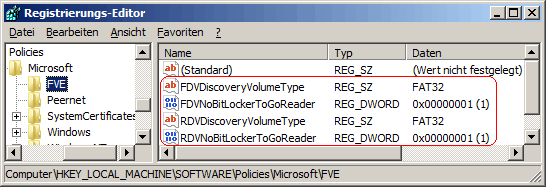|
Frühere Windows-Versionen (Windows XP, Windows Vista, Windows 2008) unterstützen die BitLocker-Verschlüsselung auf Festplattenlaufwerken und Wechseldatenträgern, die mit dem FAT-Dateisystem formatiert wurden, nicht. Um diese Datenträger entsperren und deren Inhalt anzeigen zu können, wird das BitLocker To Go-Lesetool ("bitlockertogo.exe") benötigt. Mit den folgenden Schlüsseln in der Registrierung kann das Verhalten zu früheren Windows-Versionen konfiguriert werden. So kann das BitLocker To Go-Lesetool automatisch bei der Verschlüsselung installiert werden oder es wird grundsätzlich der Zugriff von früheren Windows-Versionen nicht zugelassen.
Wenn das BitLocker To Go-Lesetool auf einem Laufwerk installiert ist, für das kein ID-Feld festgelegt wurde, oder falls das Laufwerk das gleiche ID-Feld aufweist, wie unter eindeutige organisatorische Identifizierung festgelegt worden ist, dann wird der Benutzer aufgefordert, BitLocker zu aktualisieren, und das BitLocker To Go-Lesetool wird vom Laufwerk gelöscht. Dieses Verhalten tritt aber nur dann ab Windows 7 auf, wenn das BitLocker To Go Lesetool nicht auf FAT-Laufwerken installiert werden.
So geht's:
- Starten Sie ...\windows\regedit.exe bzw. ...\winnt\regedt32.exe.
- Klicken Sie sich durch folgende Schlüssel (Ordner) hindurch:
HHKEY_LOCAL_MACHINE
Software
Policies
Microsoft
FVE
Falls die letzten Schlüssel noch nicht existieren, dann müssen Sie diese erstellen. Dazu klicken Sie mit der rechten Maustaste in das rechte Fenster. Im Kontextmenü wählen Sie "Neu" > "Schlüssel".
- Festplattenlaufwerke:
- Doppelklicken Sie auf den Schlüssel "FDVDiscoveryVolumeType".
Falls dieser Schlüssel noch nicht existiert, dann müssen Sie ihn erstellen. Dazu klicken Sie mit der rechten Maustaste in das rechte Fenster. Im Kontextmenü wählen Sie "Neu" > "Zeichenfolge" (REG_SZ). Als Schlüsselnamen geben Sie "FDVDiscoveryVolumeType" ein.
- Als Zeichenfolge geben Sie "FAT32" (zulassen) oder "<none>" (verweigern) ein.
- Doppelklicken Sie auf den Schlüssel "FDVNoBitLockerToGoReader".
Falls dieser Schlüssel noch nicht existiert, dann müssen Sie ihn erstellen. Dazu klicken Sie mit der rechten Maustaste in das rechte Fenster. Im Kontextmenü wählen Sie "Neu" > "DWORD-Wert" (REG_DWORD). Als Schlüsselnamen geben Sie "FDVNoBitLockerToGoReader" ein.
- Ändern Sie den Wert ggf. auf "0" (installieren) oder "1" (nicht installieren).
- Wechseldatenträger:
- Doppelklicken Sie auf den Schlüssel "RDVDiscoveryVolumeType". (REG_SZ)
Falls dieser Schlüssel noch nicht existiert, dann müssen Sie ihn erstellen.
- Als Zeichenfolge geben Sie "FAT32" (zulassen) oder "<none>" (verweigern) ein.
- Doppelklicken Sie auf den Schlüssel "RDVNoBitLockerToGoReader". (REG_DWORD)
Falls dieser Schlüssel noch nicht existiert, dann müssen Sie ihn erstellen.
- Ändern Sie den Wert ggf. auf "0" (installieren) oder "1" (nicht installieren).
- Die Änderungen werden ggf. erst nach einem Neustart aktiv.
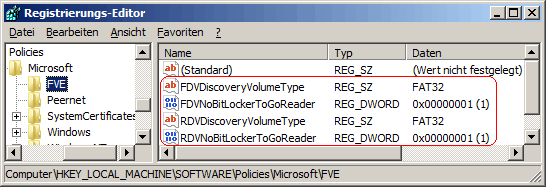
Hinweise:
- FDVDiscoveryVolumeType:
<none> = Geschützte FAT-Festplattenlaufwerke können nicht mit früheren Windows-Versionen entsperrt werden.
FAT32 = Geschützte FAT-Festplattenlaufwerke können mit früheren Windows-Versionen entsperrt werden. (Standard)
- RDVDiscoveryVolumeType:
<none> = Geschützte FAT-Wechseldatenträger können nicht mit früheren Windows-Versionen entsperrt werden.
FAT32 = Geschützte FAT-Wechseldatenträger können mit früheren Windows-Versionen entsperrt werden. (Standard)
- FDVNoBitLockerToGoReader:
0 = Das BitLocker To Go-Lesetool wird bei der Verschlüsselung mit auf FAT-Festplatten installiert. (Standard)
1 = Das BitLocker To Go-Lesetool wird bei der Verschlüsselung nicht auf FAT-Festplatten installiert.
- RDVNoBitLockerToGoReader:
0 = Das BitLocker To Go-Lesetool wird bei der Verschlüsselung mit auf FAT-Wechseldatenträgern installiert. (Standard)
1 = Das BitLocker To Go-Lesetool wird bei der Verschl;sselung nicht auf FAT-Wechseldatenträgern installiert.
- Diese Einstellungen haben keine Auswirkungen auf Laufwerke, die mit dem NTFS-Dateisystem formatiert sind.
- Ändern Sie bitte nichts anderes in der Registrierungsdatei. Dies kann zur Folge haben, dass Windows und/oder Anwendungsprogramme nicht mehr richtig arbeiten.
|